Ubuntuのベースリポジトリを介してインストールするWoeusbパッケージがないため、見つけることができません。それでは何をしますか?これがそれを取得する方法です。 Ubuntu 22.04LTSJammyクラゲにWoeUSBをインストールする手順とコマンドを学びます。 FocalFossaおよびBionicバージョンのUbuntuでも機能します。
起動可能なUSBドライブの作成は、さまざまな種類の無料ツールを使用するWindowsでは常に簡単な作業です。ただし、LinuxOSで起動可能なWindows11、10、またはその他のバージョンを作成する場合は、選択肢が絞り込まれます。ただし、フルデスクトップインストールを使用している場合、UbuntuにはUSBイメージライターが組み込まれています。それ以外の場合は、Linuxユーザーの間で非常に人気のあるWoeUSBを使用して、ISOファイルを使用してWindowsブータブルUSBドライブを作成します。
WoeUSBはオープンソースプロジェクトであり、ソースコードはGitHubからダウンロードできます。コマンドラインユーティリティが付属しており、WoeUSBのGUIラッパーであるWxWidgetsに基づくグラフィカルバージョンとしても利用できます。
レガシーPC/UEFIブート、FAT32、およびNTFSファイルシステムをサポートし、物理インストールディスクまたはディスクイメージをソースとして使用してブート可能なUSBを作成する機能を備えています。さらに、Windows Vista、7、8、10、11、およびWindowsPEをサポートしています。
Ubuntu22.04LTSにWoeUSBをインストールする手順
ええと、最新バージョンのWoeUSbはコマンドラインツールとしてのみ利用可能ですが、古いバージョンをインストールしてGUIツールとして使用することもできます。ここでは両方を示します。
#1番目の方法:GUI
コマンドターミナルを開く
Ctrl + ALT + Tを使用できます ショートカットを使用するか、アプリケーションランチャーに移動し、ターミナルアプリを検索して実行します。
リポジトリを追加
指定されたコマンドブロックをコピーして貼り付け、DebianがサポートするWoeUSB用のコンパイル済みパッケージを提供するリポジトリを追加します。
echo 'deb http://download.opensuse.org/repositories/home:/Provessor/xUbuntu_20.04/ /' | sudo tee /etc/apt/sources.list.d/home:Provessor.list
GPGキーを追加
次に、上記で追加したリポジトリから入手できるパッケージに署名するために使用するGPGキーを追加します。
curl -fsSL https://download.opensuse.org/repositories/home:Provessor/xUbuntu_20.04/Release.key | gpg --dearmor | sudo tee /etc/apt/trusted.gpg.d/home_Provessor.gpg > /dev/null
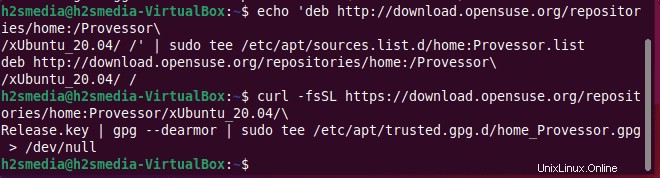
Ubuntu22.04システムアップデートを実行する
システムがAPTキャッシュリポジトリを更新し、新しく追加されたリポジトリを介して利用可能なパッケージを認識できるようにするには、システム更新コマンドを1回実行します。
sudo apt update
UBuntu22.04LTSにAPTを使用してWoeUSBをインストールする
最後に、APTコマンドを使用して、このオープンソースUSBクリエーターをインストールします。
sudo apt install woeusb
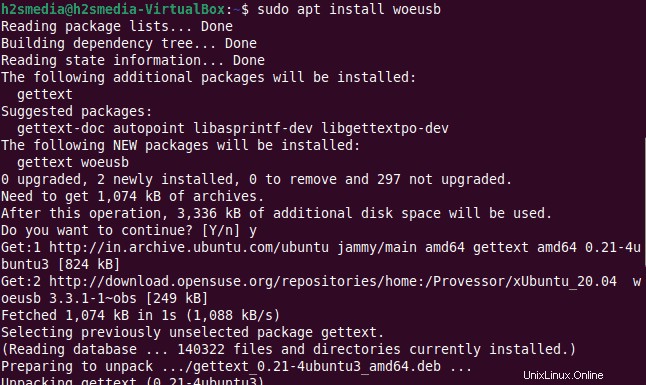
次に、アプリケーションランチャーに移動します このUSBツールを検索してください。
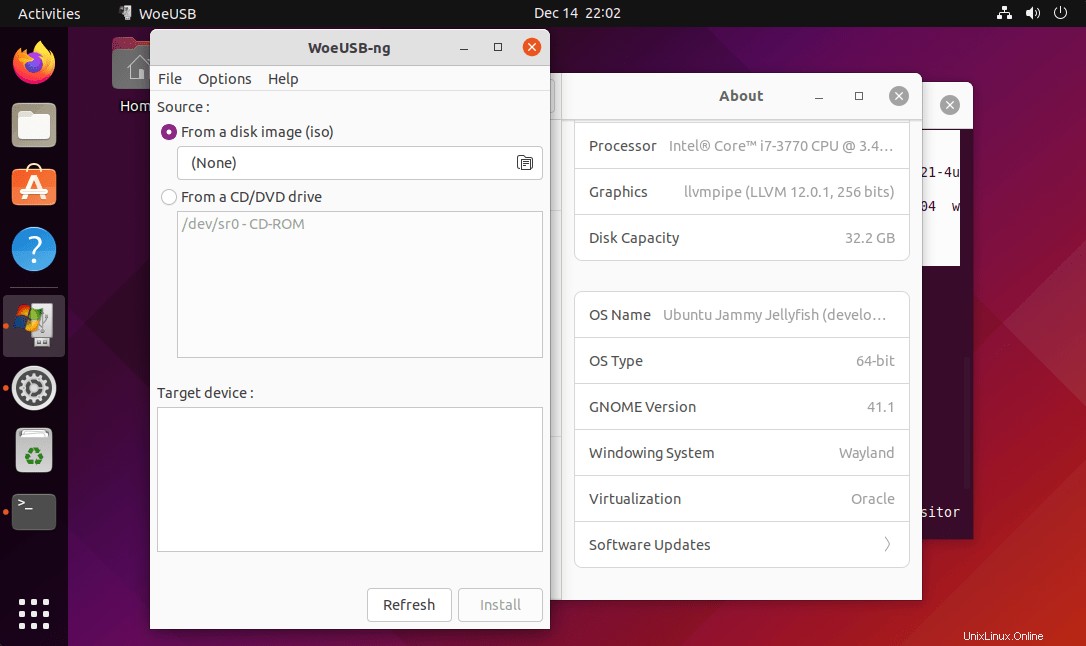
このツールの使用方法については、WoeUSB上のUbuntu20.04を対象とした以前の記事を参照してください。
#2nd-最新のコマンドラインツールを入手する
コマンドライン–最新バージョン
WoeUSBの最新バージョンは、コマンドラインツールとして利用できます。ただし、ダウンロードする前に、他の必要な依存関係をインストールしてみましょう。これらの依存関係は、より良いサポートのためにシステム上にあるはずです。
sudo apt install git p7zip-full python3-pip python3-wxgtk4.0 grub2-common grub-pc-bin wimtools
WoeUSBのダウンロード:
GitHubにアクセスします。ここにリンクがあります 最新リリースをダウンロードします:
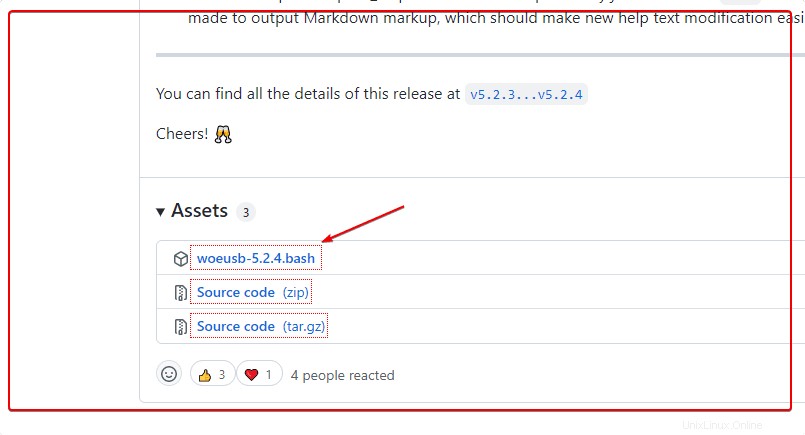
ファイルWoeUSBコマンドツールを実行可能にします
chmod +x woeusb-5.2.4.bash
今、それを実行します:
./woeusb-5.2.4.bash
注 :上記のコマンドラインツールを使用して起動可能なUSBドライブを作成できるオプションが表示されます。
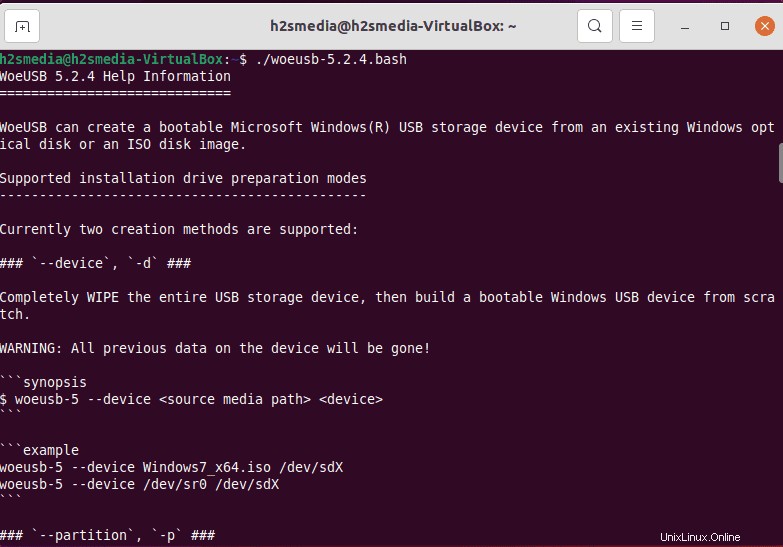
または、 Ubuntu Startup Disk Creatorを使用することもできます 起動可能なUSBドライブを作成するには:
Ubuntu20.04のスタートアップディスククリエーターを使用してライブブータブルUSBを作成する